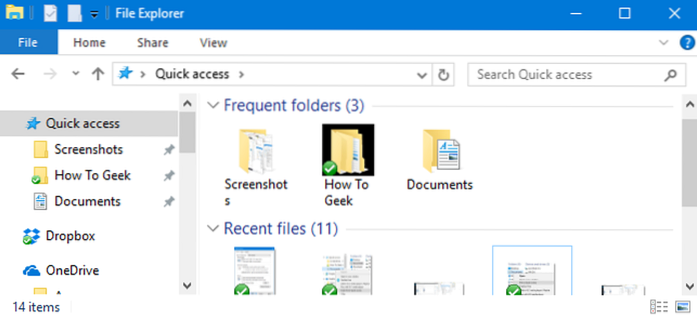Åbn mappeindstillinger > Indstil "Åbn File Explorer" til "Denne pc". Prøv WinKey + E nu. Hvis det åbner fint, er problemet med hurtigadgangscache, som kan ryddes ved at slette filen f01b4d95cf55d32a.
- Hvordan løser jeg hurtig adgang i File Explorer?
- Hvorfor åbner File Explorer hurtig adgang?
- Hvordan aktiverer jeg hurtig adgang i Windows 10?
- Hvordan forhindrer jeg, at hurtig adgang vises?
- Hvorfor svarer min Windows Stifinder ikke?
- Hvorfor er min Windows 10-filudforsker så langsom?
- Hvordan indstiller jeg standardfiludforskeren?
- Hvordan tilføjer jeg hurtig adgang til File Explorer?
- Hvorfor forsvandt mine hurtigadgangsmapper?
- Kan jeg slippe af med hurtig adgang i Windows 10?
- Hvor er værktøjslinjen Hurtig adgang i Windows 10?
- Hvordan nulstiller jeg værktøjslinjen Hurtig adgang i Windows 10?
Hvordan løser jeg hurtig adgang i File Explorer?
Trin 1: Start File Explorer, klik på Vis > Muligheder > Skift mappe og søgemuligheder. Nu åbnede du Mappeindstillinger. Trin 2: Fjern markeringen af de to muligheder "Vis nyligt anvendte filer i hurtig adgang" og "Vis ofte brugte mapper i hurtig adgang" under fortrolighed. Klik på "Ryd" for at rydde File Explorer-historikken.
Hvorfor åbner File Explorer hurtig adgang?
Selvom det kan gøre det nemmere at finde dokumenter, du har brugt, skjuler hurtig adgang dine drev, eksterne enheder og netværksplaceringer under et par klik mere. For at få denne pc til at blive vist, når du starter File Explorer, skal du åbne appen og klikke på fanen "Vis" på båndet.
Hvordan aktiverer jeg hurtig adgang i Windows 10?
Sådan gør du:
- Åbn File Explorer.
- Naviger til den mappe, du vil fastgøre til Hurtig adgang.
- Vælg den mappe ved at klikke på den.
- Klik på fanen Hjem på båndet. Fanen Hjem vises.
- Klik på knappen Fastgør til hurtig adgang i sektionen Udklipsholder. Den valgte mappe er nu opført i Hurtig adgang.
Hvordan forhindrer jeg, at hurtig adgang vises?
For at forhindre, at mapper vises i sektionen Hurtig adgang, skal du gå til Vis - Valgmuligheder i et hvilket som helst File Explorer-vindue og fjerne markeringen i afkrydsningsfeltet "Vis mapper, der er åbnet for nylig i hurtig adgang". Du kan gøre det samme for filer og også ændre startvisningen, når du åbner File Explorer fra hurtig adgang til denne pc.
Hvorfor svarer min Windows Stifinder ikke?
Du bruger muligvis en forældet eller beskadiget videodriver. Systemfiler på din pc kan være korrupte eller uoverensstemmende med andre filer. Du har muligvis en virus- eller malware-infektion på din pc. Nogle applikationer eller tjenester, der kører på din pc, får Windows Stifinder til at stoppe med at arbejde.
Hvorfor er min Windows 10-filudforsker så langsom?
Windows 10 udfører ofte optimering i baggrunden, og det kan medføre, at File Explorer er langsom. Hvis denne fejl opstår, når du prøver at få adgang til en bestemt mappe, kan du ændre den mappes optimering. ... Højreklik på den mappe, der sænker File Explorer. Vælg Egenskaber i menuen.
Hvordan indstiller jeg standardfiludforskeren?
Brug disse trin for at gendanne standardindstillingerne for mappevisning for hver mappe ved hjælp af den samme visningsskabelon:
- Åbn File Explorer.
- Klik på fanen Vis.
- Klik på knappen Indstillinger.
- Klik på fanen Vis.
- Klik på knappen Nulstil mapper.
- Klik på knappen Ja.
- Klik på knappen Anvend på mapper.
- Klik på knappen Ja.
Hvordan tilføjer jeg hurtig adgang til File Explorer?
Sådan tilføjes genveje til hurtig adgang.
- Åbn Windows Stifinder. ...
- Naviger til den mappe, du vil lave en genvej til.
- Højreklik på den, og vælg Fastgør til hurtig adgang.
- Som standard vises genveje til hurtig adgang i den rækkefølge, du tilføjede dem, ikke efter betydning eller alfabetisk rang. ...
- Åbn Windows Stifinder.
Hvorfor forsvandt mine hurtigadgangsmapper?
Fjern markeringen i afkrydsningsfelterne i afsnittet Privatliv og vælg Anvend. Nu viser hurtig adgang kun forankrede mapper. (Hvis du tænder dem igen, vises de emner, du tidligere har fjernet fra hurtig adgang, muligvis igen.) Hvis du foretrækker, at File Explorer skal åbnes på denne computer, skal du gå til fanen Vis og derefter vælge Valg.
Kan jeg slippe af med hurtig adgang i Windows 10?
Du kan slette hurtig adgang fra venstre side af File Explorer ved at redigere registreringsdatabasen. ... Vælg File Explorer Options. Under Privatliv skal du fjerne markeringen fra Vis nyligt anvendte filer i hurtig adgang og Vis ofte anvendte mapper i hurtig adgang. Klik på rullemenuen Åbn File Explorer til:, og vælg derefter Denne pc.
Hvor er værktøjslinjen Hurtig adgang i Windows 10?
Som standard er værktøjslinjen Hurtig adgang til stede yderst til venstre på titellinjen i File Explorer. Åbn et File Explorer-vindue i Windows 10, og se på toppen. Du kan se værktøjslinjen Hurtig adgang i al sin minimalistiske pragt i øverste venstre hjørne.
Hvordan nulstiller jeg værktøjslinjen Hurtig adgang i Windows 10?
Nulstil værktøjslinjen Hurtig adgang i Windows 10 File Explorer
- Åbn Registreringseditor-appen.
- Luk alle File Explorer-vinduer.
- Gå til følgende registreringsnøgle. HKEY_CURRENT_USER \ Software \ Microsoft \ Windows \ CurrentVersion \ Explorer \ Ribbon. Se, hvordan du går til en registreringsnøgle med et enkelt klik.
- Til højre skal du slette strengværdien kaldet QatItems.
 Naneedigital
Naneedigital